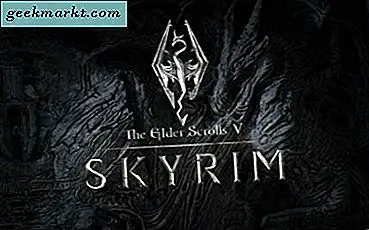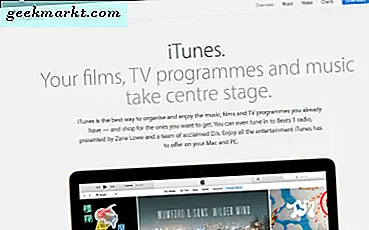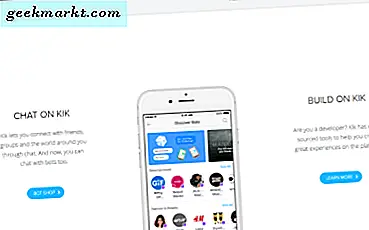Slack ist derzeit wahrscheinlich das beliebteste Tool für Teamkommunikation und Zusammenarbeit auf dem Markt. All dies kann sich jedoch mit dem Start von Teams by Microsoft ändern. Slack hat hier einen First-Mover-Vorteil und eine große Anwenderbasis. Von KMUs bis zu multinationalen Unternehmen wird Slack von allen genutzt und geliebt. Tatsächlich verwenden wir bei TechWiser ständig Slack. Slack hat derzeit einen Wert von über 7,1 Milliarden US-Dollar. Gerüchten zufolge erwog Microsoft, es zu kaufen, bevor sie beschlossen, ihre eigenen App-Teams aufzubauen.
Wie betreten Sie einen Markt und machen sich einen Namen und einen Ort, der bereits dominiert ist? Wie stören Sie den Disruptor? Microsoft scheint die Antwort zu haben. Sie bieten mehr Funktionen im kostenlosen Plan, um neue Benutzer anzulocken, in der Hoffnung, dass sie sich für ein Upgrade entscheiden, anstatt die Basis zu einem späteren Zeitpunkt zu ändern.
Werfen wir einen Blick darauf, was Slack und Teams zu bieten haben, wie ähnlich sie sind und wie sie sich unterscheiden und welches für Sie als Endbenutzer besser geeignet ist.
Lesen Sie auch: So senden Sie selbstzerstörende Nachrichten auf Slack
Slack vs. Teams
1. Benutzeroberfläche und Erfahrung
Slack hat eine saubere Benutzeroberfläche, die sehr einfach zu navigieren und sich zu bewegen ist. Alle persönlichen und Team-Chats sind in der Seitenleiste übersichtlich organisiert. Sobald Sie ausgewählt haben, mit wem Sie kommunizieren möchten, können Sie dies über das Hauptfenster tun. Mehr als ein Slack-Konto? Sie können einfach über das Menüsymbol wechseln. Oben befindet sich eine praktische Suchleiste. Sie können mit Apps von Drittanbietern arbeiten, indem Sie auf das Symbol "+" neben der Nachrichtenleiste klicken. Wenn Sie neu sind, werden Sie sich wie zu Hause fühlen.
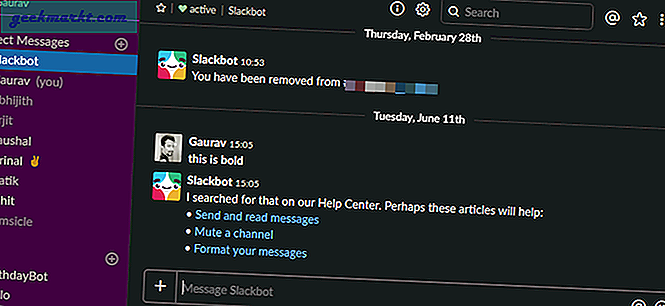
Teams hat das bewährte Layout übernommen, wobei Kanäle und Teammitglieder in der Seitenleiste und Konversation im Hauptfenster angezeigt werden. Eine Suchleiste oben und einige praktische Verknüpfungen wie Chat, Dateien und Hilfe ganz links.
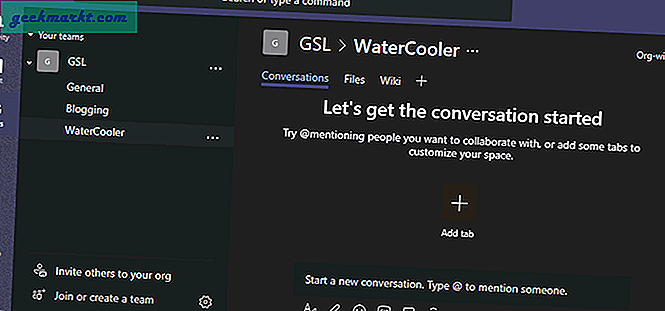
Slack bietet eine Reihe von Themen, aus denen Sie auswählen können, aber Teams hat nur drei Optionen. Eine ist die Standardeinstellung und die anderen beiden sind dunkel und kontrastreich. Der letzte ist besser für Menschen mit Sehproblemen geeignet.
In der Seitenleiste stehen unter Aktivität und Dateien einige zusätzliche Registerkarten wie Wiki zur Verfügung. Wir werden diese Optionen später besprechen, aber im Moment hat Teams ein ebenso funktionales wie gut gestaltetes Layout, das eine gute Erfahrung bietet.
2. Teams, Kanäle, Gespräche
Hier findet der größte Teil der Aktion statt. Wo Sie Ideen kommunizieren und Termine besprechen.
Mit Slack und Teams können Sie Teams erstellen, in denen Sie Kanäle für verschiedene Themen, Interessenbereiche oder Produkte erstellen. Anschließend fügen Sie diesem Team Mitglieder hinzu, die entweder direkt eins zu eins chatten oder Inhalte in Kanälen teilen können, die als Gruppe fungieren.
Sowohl Slack als auch Teams behandeln die globale Suche ähnlich, Befehle funktionieren jedoch unterschiedlich. In Slack können Sie Befehle im Konversationstext verwenden, während Sie in Teams Befehle in der Suchleiste verwenden können.
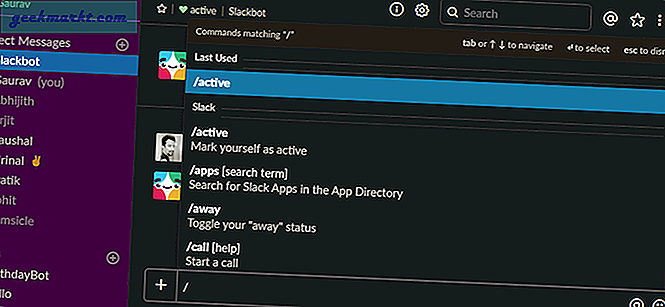
Dies ist wichtig, da Sie zur Verwendung von Befehlen in Slack zum Slackbot-Kanal wechseln müssen, während Sie in Teams Befehle überall verwenden können, da die Suchleiste auf allen Bildschirmen vorhanden ist.
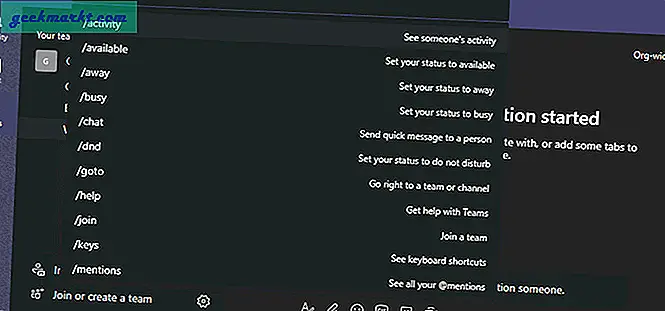
Um Text in Slack zu formatieren, müssen Sie Tastaturkürzel verwenden oder einfache Formatierungsschritte kennen. Wählen Sie beispielsweise Text aus und drücken Sie Strg + B oder fügen Sie * am Anfang und Ende des Wortes ein.
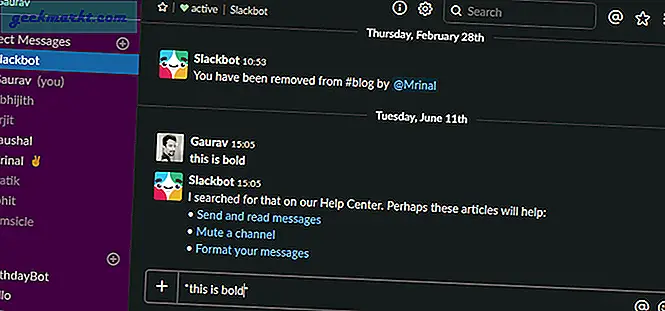
Teams bietet den WYSIWYG-Editor an, der es für Benutzer, die nicht so gut mit Computern umgehen können, kinderleicht macht. Außerdem stehen weitere Formatierungsoptionen zur Verfügung, z. B. Schriftgröße und -farbe, Tabellen- und Para-Optionen, die in Slack fehlen.
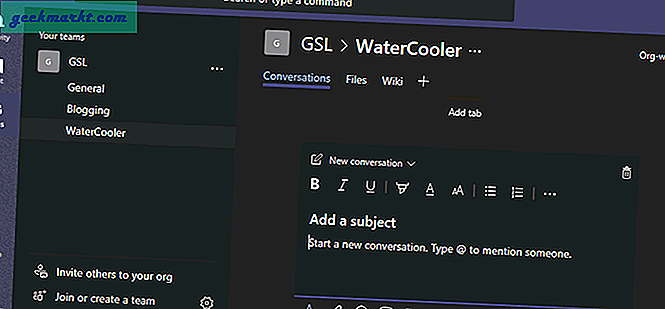
Sie können Dateien sowohl in Slack als auch in Teams freigeben und sie sind leicht zugänglich. Sie können über das Menü in Slack darauf zugreifen, während es in Teams eine separate Registerkarte mit dem Namen "Dateien" gibt, über die Sie schnell und einfach darauf zugreifen können.
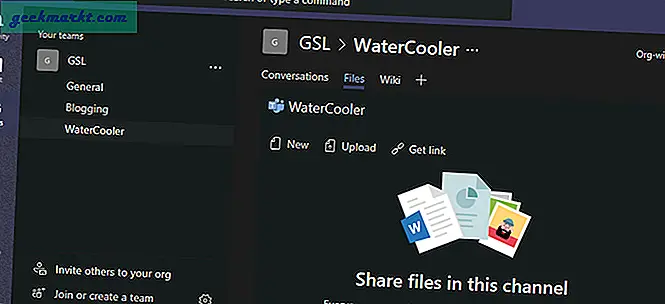
In Teams hat jeder Kanal eine eindeutige E-Mail-ID, was sehr praktisch ist. Sie können E-Mails jetzt direkt an einen Kanal weiterleiten, damit Mitglieder sie sehen können. Dies kann so viel Zeit sparen, da E-Mails immer noch relevant sind und sehr häufig verwendet werden.
Bisher ist Teams besser gestaltet als Slack. Microsoft erkannte einige der Probleme von Slack und integrierte sie in den Entwurfsprozess. Dateien und Befehle sind leichter zugänglich und der WYSIWYG-Editor ist eine willkommene Funktion.
3. App-Integrationen und Bots
Dies ist ein großer und ein wirklich wichtiger Faktor bei der Entscheidung, ob Sie sich für Slack oder Teams entscheiden. Slack funktioniert mit wichtigen Projektmanagement-Apps wie Asana, Cloud-Speicherwebsites wie Drive und Dropbox und mehr. Die API wurde skaliert und es gibt eine lange Liste unterstützter Apps, die Sie hier finden. Diese Integrationen machen Slack wirklich mächtig und nützlich.
Als Teams ursprünglich gestartet wurden, gab es nur begrenzte Auswahlmöglichkeiten. Jeder wusste, dass Office 365 standardmäßig unterstützt werden würde, aber was ist mit anderen Apps? Bald folgten Integrationen von Drittanbietern, und jetzt gibt es über 180, was immer noch weniger als Slack ist, aber ehrlich gesagt ziemlich viel. Die meisten der oben erwähnten populären Entscheidungen.
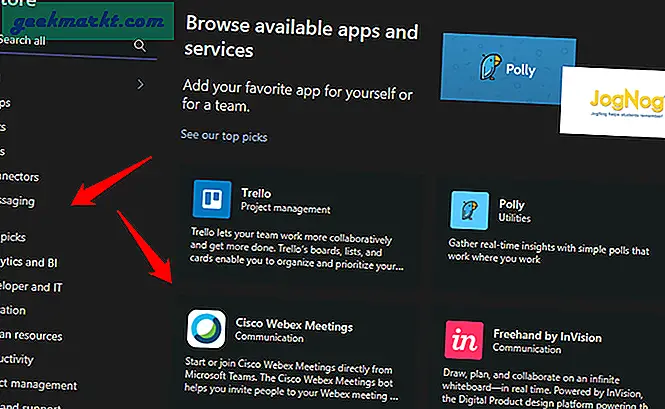
Sowohl Slack als auch Teams unterstützen auch Zapier, das selbst mit zahlreichen anderen Apps funktioniert.
Ebenso verfügt Slack über ein Verzeichnis von Bots, die Sie zu Kanälen hinzufügen können, um Ihre Schultern zu entlasten. Sie können sich darauf verlassen, dass diese Bots bestimmte Aufgaben ausführen, wenn bestimmte Bedingungen erfüllt sind. Ebenso werden Teams mit eigenen Bots geliefert, die Sie bereitstellen können, um sich um Gespräche und Mitarbeiter zu kümmern.
Lesen Sie auch: Beste Slack Apps, die Ihre Kommunikation effektiv machen
Hier übernehmen die Teams die Führung. Slack wird mit einem Standard-Bot namens Slackbot geliefert, der Fragen für Sie beantwortet. Zum Beispiel, was Sie tun können und wie Sie es verwenden und so weiter. Sie können damit auch Befehle senden. Teams haben zwei separate Bots. Der erste ist T-Bot, der genau wie der Slackbot funktioniert. Microsoft bietet zwei Möglichkeiten zur Verwendung von T-Bot. Sie können entweder ein Gespräch mit ihm führen, wieder wie Slackbot, oder Sie können die übliche Such- und Entdeckungsoberfläche verwenden, die wie Cortana funktioniert. Betrachten Sie es als eine Verbesserung der Benutzeroberfläche.
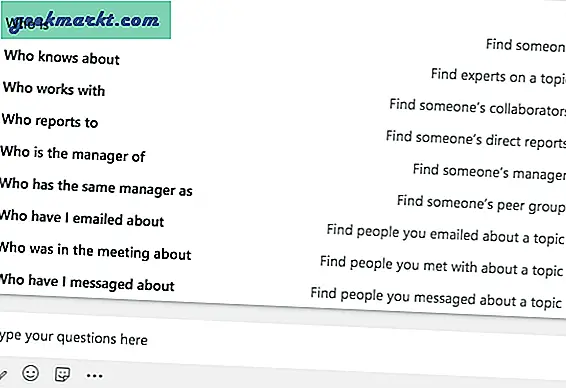
Der zweite ist WhoBot. Siehe den obigen Screenshot. Dieser ist für die Arbeit mit Mitarbeitern gedacht, die Lebensader Ihres Unternehmens. Mit WhoBot können Sie verschiedene Arten von Informationen über Mitarbeiter wie Abteilung, Paket, Rolle, Hierarchie im Unternehmen usw. abrufen. Dies ist sehr nützlich für das Personalmanagement.
Wenn Sie einen Entwickler im Haus haben, haben Slack und Teams Tutorials, mit denen Sie Ihre eigenen Bots erstellen können. Wie ist es damit?
4. Weitere Funktionen
Teams hat viele coole und raffinierte Features, die sich in der Öffentlichkeit verstecken. Wenn Sie beispielsweise einen Videoanruf einleiten, besteht die Möglichkeit, den Hintergrund zu verwischen. Möglicherweise möchten Sie es verwischen, um die Privatsphäre zu schützen oder Ablenkungen zu entfernen. Memes sind cool und beide Apps unterstützen sie. Mit Teams können Sie jedoch auch Ihre eigenen Memes erstellen.
In Bezug auf Datenschutz sind sowohl Slack als auch Team GDPR-konform.
Teams hat eine wirklich funktionale Benutzeroberfläche, die sich in kleinen, aber nützlichen Punkten von Slack unterscheidet. Nehmen Sie zum Beispiel die Registerkarten. Sie können eine Registerkarte für eine Notiz erstellen, in der Sie wichtige Dinge aufschreiben können, die Sie nicht vergessen dürfen. Ein Tab kann alles sein. Es kann verwendet werden, um umfangreiche Inhalte und Daten aus dem Web oder einer App anzuzeigen, mit der die Benutzer direkt in ihrem eigenen Bereich interagieren und arbeiten können. Hier ist eine Registerkarte mit einer PowerPoint-Präsentation.
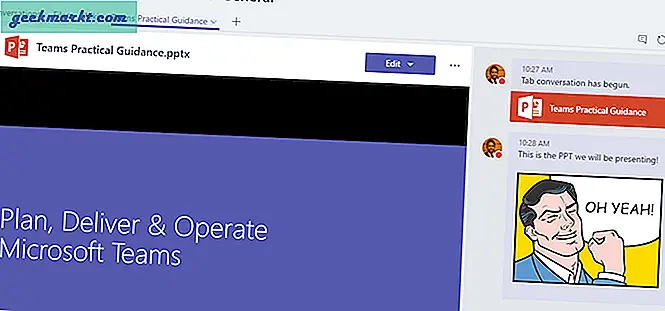
Standardmäßig verfügt Teams über eine Wiki-Registerkarte, die wir zuvor in den Screenshots gesehen haben. Das ist mächtig. Sie können damit FAQs oder Richtlinien schreiben, denen die Benutzer folgen und die sie befolgen müssen. Dies kann unnötige Gespräche mit Mitarbeitern reduzieren, die in trivialen Angelegenheiten Hilfe suchen.
Lesen Sie auch: 22 Slack Slash-Befehle für Hauptbenutzer
5. Plattformen und Preise
Slack ist kostenlos für bis zu 10.000 durchsuchbare Nachrichten, wobei 10 App-Integrationen für Teams zulässig sind. Sie können Sprach- und Videoanrufe tätigen, jedoch nur 1-zu-1. Der Cloud-Speicherplatz ist auf 5 GB begrenzt. Teams hat auch eine kostenlose Version, aber es bietet mehr. Sie können einem Team nicht mehr als 300 Personen hinzufügen. Wenn Sie diese Regel befolgen, erhalten Sie unbegrenzt durchsuchbare Nachrichten, unbegrenzte App-Integrationen, 10 GB Cloud-Speicher, der auf 2 GB pro Benutzer beschränkt ist, sowie Gruppen-Audio- und Videoanrufe.
Der Standardplan von Slack kostet 8 US-Dollar pro Benutzer und Monat und beseitigt die Einschränkungen für Apps und Nachrichten. Sie können jetzt Gruppenanrufe mit Bildschirmfreigabe tätigen. Der Plus-Plan kostet Sie 15 US-Dollar pro Benutzer und Monat und bietet mehr Administrationskontrolle und SSO.
Die kostenlose Version von Teams ist nicht mit Office 365 verbunden. Wenn Sie mehr möchten, müssen Sie Office 365-Pläne abonnieren, mit denen Sie nicht nur auf Teams und alle anderen Apps zugreifen können, die Microsoft im Laufe der Jahre entwickelt hat. Office 365 Business-Pläne beginnen bei 6 USD pro Benutzer und Monat und Enterprise-Pläne beginnen bei 8 USD. Wenn Sie im Business-Plan 10 US-Dollar pro Benutzer und Monat zahlen, erhalten Sie auch Desktop-Apps für alle Office 365-Apps und nicht nur für Teams.
Sowohl Teams als auch Slack sind für Android, iOS, Windows, MacOS und Web verfügbar. Slack ist jedoch auch für Linux verfügbar, Team jedoch derzeit nicht.
Slack vs. Teams: Vergleichstabelle
| Locker | Teams | |
| Direktnachrichten | Ja | Ja |
| Durchsuchbare Nachrichten | Geben Sie bis zu 10.000 frei | Unbegrenzt |
| Gruppenchat | Ja | Ja |
| Video- / Audioanrufe | Kostenlos | Kostenlos |
| Videoanrufe gruppieren | Bezahlt | Kostenlos |
| Apps | Kostenlose bis zu 10 Apps | Unbegrenzt |
| Cloud-Speicher | 5 GB | 10 GB |
| Plattformen | Android, iOS, Windows, MacOS, Linux und Web | Android, iOS, Windows, MacOS und Web |
| Preis | Kostenlos, $ 8 / Monat / Benutzer | Kostenlos, $ 6 / Monat / Benutzer |
Schlussworte: Microsoft gewinnt
Microsoft hat nicht nur in Bezug auf die Anzahl der Kunden, sondern auch in Bezug auf die Funktionen einen Vorsprung erlangt. Der kostenlose Plan von Teams bietet so viel mehr und wenn man sich die Preise ansieht, ist Slack nicht nur teurer, sondern Teams hat den zusätzlichen Vorteil, ein Office 365-Produkt zu sein, das eine Vielzahl anderer Apps für die Verwaltung der Arbeit bietet.
Wenn Ihr Unternehmen Microsoft Office verwendet, ist Teams die bessere Wahl. Slack hingegen hat mehr Integrationen und ist besser geeignet, wenn Sie häufig Google Text & Tabellen verwenden.